Як змінити формат файлу на iPhone

Щоб змінити формат файлу на iPhone, ми негайно скористаємося програмою керування файлами на телефоні замість того, щоб використовувати сторонню програму підтримки.

Щоб змінити формат файлу на iPhone, ми негайно скористаємося програмою керування файлами на телефоні замість того, щоб використовувати сторонню про��раму підтримки. Зміна формату файлу на iPhone також допоможе вам у багатьох цілях, наприклад, під час конвертації PDF у JPG, якщо це зробити на Mac, під час перегляду файлу виникне помилка, але коли ви конвертуєте назад у PDF, ви можете переглянути вміст легко. Наведена нижче стаття допоможе вам змінити формати файлів на iPhone.
Інструкція по зміні форматів файлів на iPhone
Крок 1:
В інтерфейсі iPhone користувач натискає програму «Файли» , потім натискає «Огляд» , а потім натискає папку , що містить файл, формат якого потрібно змінити.
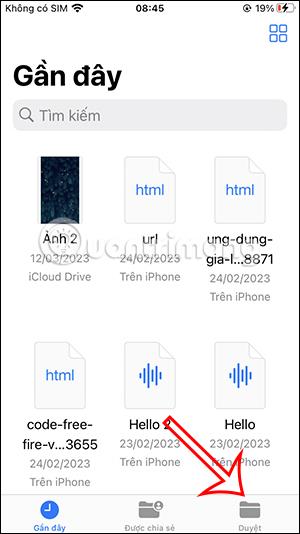
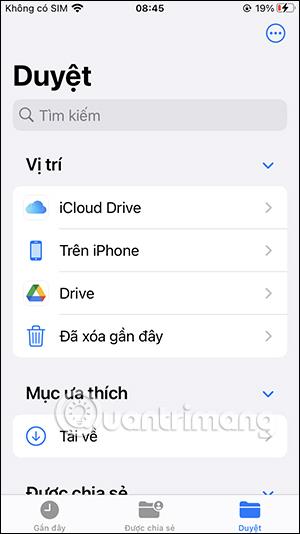
крок 2:
У папці користувач натискає піктограму з трьома крапками у верхньому правому куті екрана, а потім натискає «Параметри перегляду» .
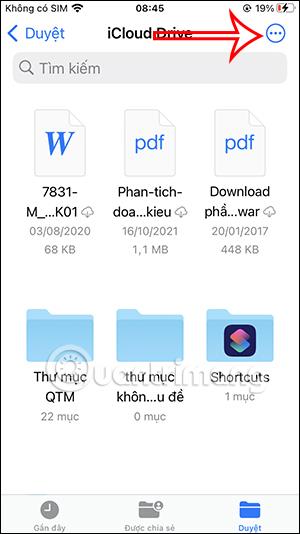
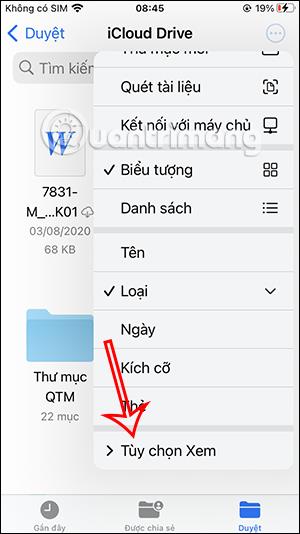
Тепер користувачі натискають Показати всі розширення, щоб побачити формат файлу.
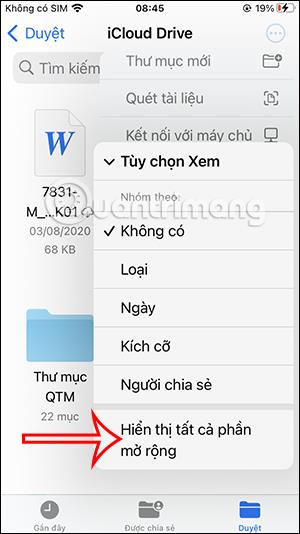
У результатах користувача відображався формат файлу, як показано нижче.
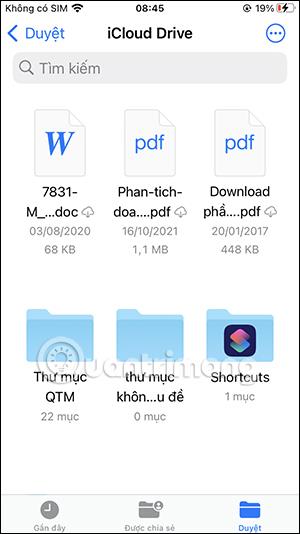
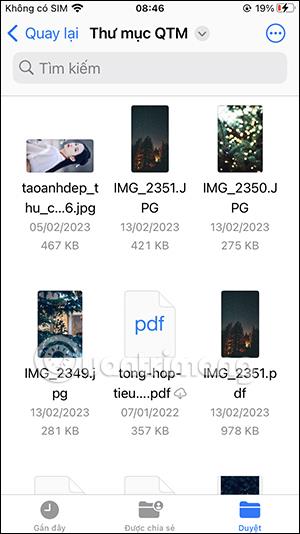
крок 3:
Далі клацніть і утримуйте файл, формат якого потрібно змінити, і в меню, що відобразиться, виберіть Перейменувати . Тепер ми змінимо цей формат файлу на інший, який ви хочете.
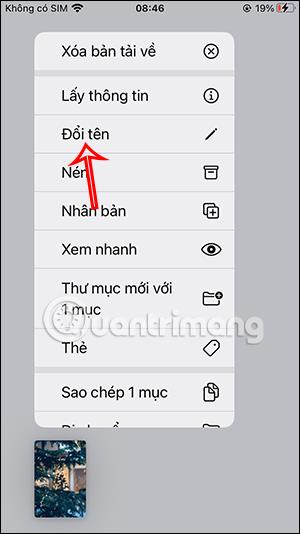
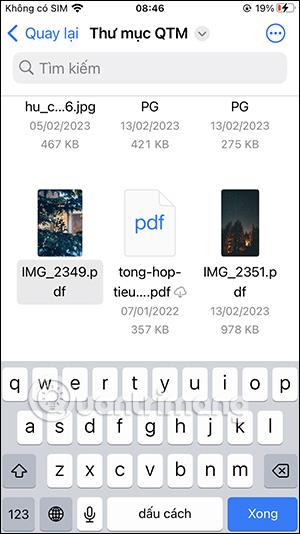
крок 4:
Тепер вас запитають, чи бажаєте ви змінити цей формат файлу, натисніть «Використати...» , щоб змінити цей формат.

Отже, ви успішно змінили формат файлу на iPhone. Якщо ви хочете переглянути інформацію про цей файл, користувачам потрібно просто натиснути на файл і вибрати Отримати інформацію .

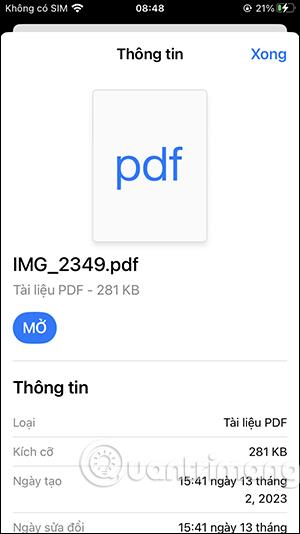
Чому я не можу відкрити файл при зміні формату на iPhone?
Є кілька причин, чому файл не можна відкрити після зміни формату.
Тому користувачам потрібно ще раз перевірити файл і вибрати відповідний формат перетворення.
Перевірка звуку — невелика, але досить корисна функція на телефонах iPhone.
Програма «Фото» на iPhone має функцію спогадів, яка створює колекції фотографій і відео з музикою, як у фільмі.
Apple Music надзвичайно зросла з моменту запуску в 2015 році. На сьогоднішній день це друга в світі платформа для потокового передавання платної музики після Spotify. Окрім музичних альбомів, Apple Music також містить тисячі музичних відео, цілодобові радіостанції та багато інших сервісів.
Якщо ви бажаєте фонову музику у своїх відео або, точніше, записати пісню, що відтворюється як фонову музику відео, є надзвичайно простий обхідний шлях.
Незважаючи на те, що iPhone містить вбудовану програму Погода, іноді вона не надає достатньо детальних даних. Якщо ви хочете щось додати, у App Store є багато варіантів.
Окрім обміну фотографіями з альбомів, користувачі можуть додавати фотографії до спільних альбомів на iPhone. Ви можете автоматично додавати фотографії до спільних альбомів без необхідності знову працювати з альбомом.
Є два швидші та простіші способи налаштувати зворотний відлік/таймер на пристрої Apple.
App Store містить тисячі чудових програм, які ви ще не пробували. Звичайні пошукові терміни можуть бути некорисними, якщо ви хочете знайти унікальні програми, і нецікаво безкінечно прокручувати випадкові ключові слова.
Blur Video — це програма, яка розмиває сцени або будь-який вміст, який ви хочете мати на своєму телефоні, щоб допомогти нам отримати зображення, яке нам подобається.
Ця стаття допоможе вам встановити Google Chrome як браузер за умовчанням на iOS 14.









